Win10系统设置默认浏览器的操作方法教程[多图]
教程之家
操作系统
?电脑系统一般会默认系统自带的软件作为默认打开方式,例如默认浏览器一般为IE浏览器,之后打开一些链接的时候,都会使用IE打开。但是,有些用户因为一些原因,更加习惯用其他的浏览器,想要修改默认浏览器,却不知道如何操作。下面就和小编一起来看一下Win10系统设置默认浏览器的操作方法吧!
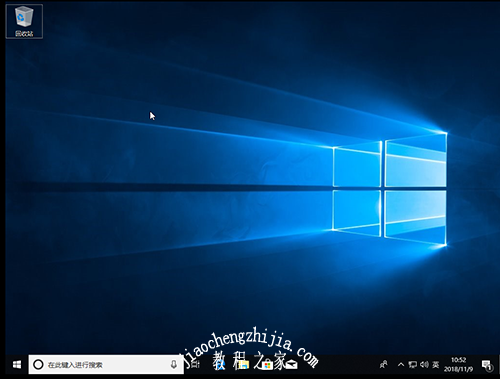
1、同时按住“win+i”打开设置页面,选择“应用”
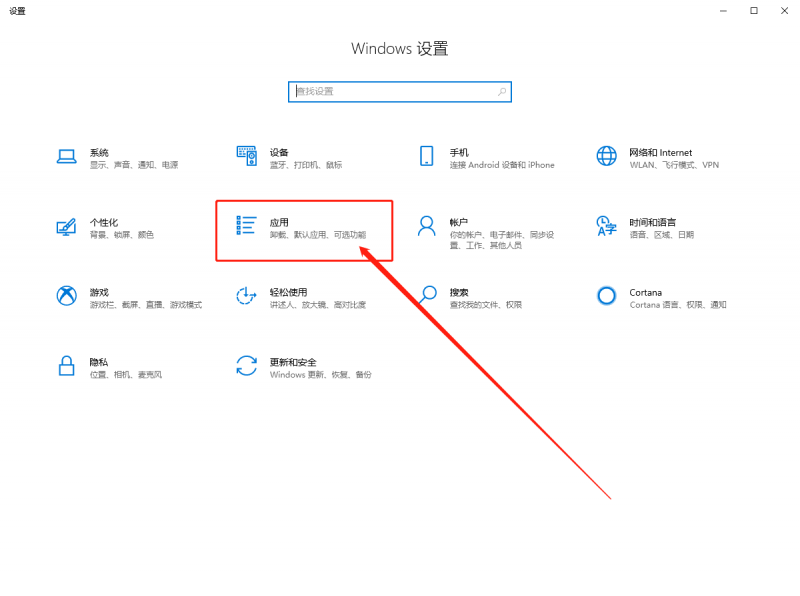
2、在左侧选项中切换至“默认应用”,并在右侧页面找到浏览器
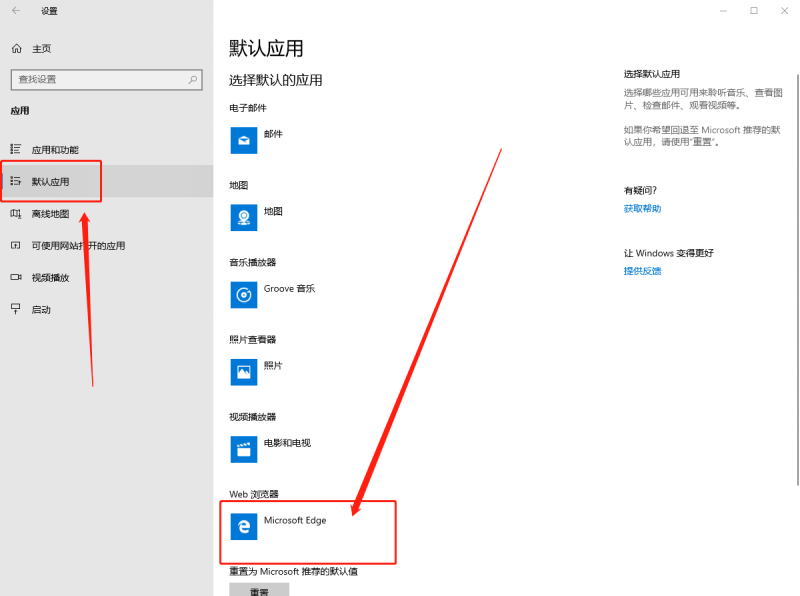
3、点击浏览器图标,选择你需要设置为默认浏览器的应用,直接点击该应用即可
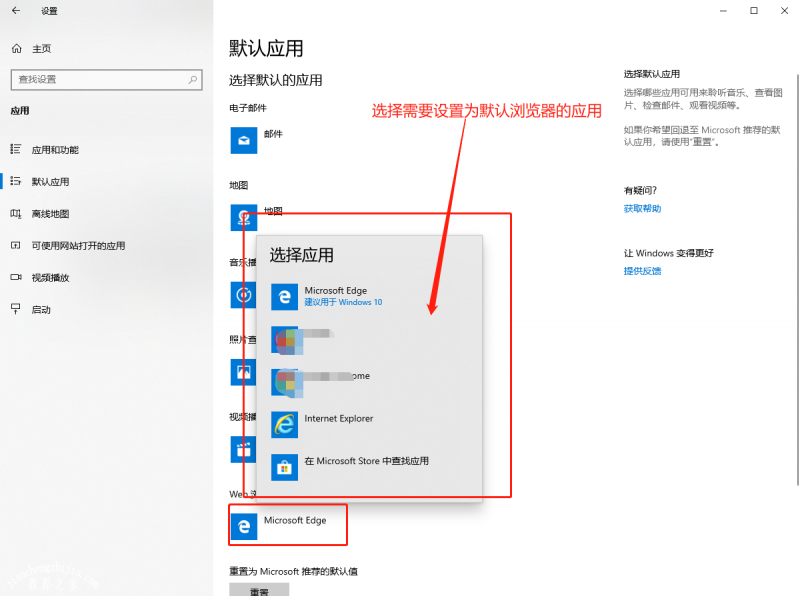
?以上就是Win10系统设置默认浏览器的操作方法,另外,如果你需要设置文档或者视频的默认打开方式,也可以参看以上的操作方法 ,希望能帮助到各位用户!
![笔记本安装win7系统步骤[多图]](https://img.jiaochengzhijia.com/uploadfile/2023/0330/20230330024507811.png@crop@160x90.png)
![如何给电脑重装系统win7[多图]](https://img.jiaochengzhijia.com/uploadfile/2023/0329/20230329223506146.png@crop@160x90.png)

![u盘安装win7系统教程图解[多图]](https://img.jiaochengzhijia.com/uploadfile/2023/0322/20230322061558376.png@crop@160x90.png)
![win7在线重装系统教程[多图]](https://img.jiaochengzhijia.com/uploadfile/2023/0322/20230322010628891.png@crop@160x90.png)
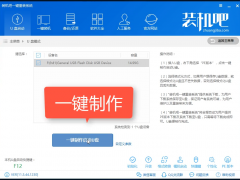
![win10安装卡住怎么办 win10系统安装卡主不动的解决方法[多图]](https://img.jiaochengzhijia.com/uploads/allimg/200513/1IP64400-0-lp.png@crop@240x180.png)

![windows11系统还原操作步骤[多图]](https://img.jiaochengzhijia.com/uploadfile/2022/0324/20220324005533322.png@crop@240x180.png)